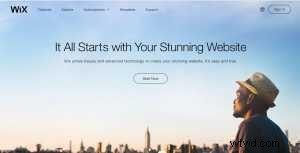
*La compresión de vídeo ahora solo está disponible para los usuarios de Clipchamp Utilities.
tl;dr – Comprime tus videos para que puedas usarlos como videos de fondo en tu sitio web de Wix si te encuentras con el límite de tamaño de archivo de 50 MB. Además, conviértalos y comprímalos para subirlos más rápido a YouTube y Vimeo, de modo que pueda agregarlos más fácilmente a sus publicaciones de blog de Wix.
La lectura más larga
Wix es uno de los creadores de sitios web más grandes que existen que permite a cualquier persona crear un sitio web personal o comercial de forma gratuita sin necesidad de tocar ningún código.
Cuando se trata de usar videos en tu sitio, Wix tiene dos características populares:
-
la posibilidad de añadir un vídeo de fondo a cualquier sitio web.
-
la opción de incrustar un video de YouTube o Vimeo en una publicación o página de blog.
Si bien la empresa ofrece muy buenos artículos de apoyo que lo guían a través de los pasos necesarios para cargar y/o poner un video en Wix, hay 2 consejos que no se mencionan en su Base de conocimientos que facilitarán la vida de cualquier propietario del sitio si está agregando un video. en Wix regularmente:
Consejo n.º 1 :comprime y convierte videos antes de subirlos a Wix como fondo del sitio web
Wix te permite cargar tu propio archivo de video y usarlo como fondo para tu sitio. Sin embargo, esta opción es un poco limitada debido a su límite de tamaño de archivo de carga de 50 MB y una resolución máxima permitida de 1920 × 1080 (Full HD).
Dependiendo del video que quieras usar, esto puede ser un problema si su resolución es demasiado alta o si es demasiado grande para subirlo.
La solución que recomendamos para este problema es comprimir tu video antes de subirlo a Wix:es un proceso fácil, que nuestro convertidor y compresor de video Clipchamp puede ayudarte con unos sencillos pasos.
Clipchamp se ejecuta en su navegador (mejor en Chrome), sus archivos se convierten en su computadora y es gratis para hasta 5 videos por mes. También tiene una opción para actualizar a conversiones ilimitadas.
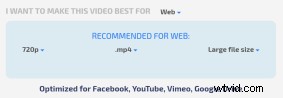
En muchos casos, comprimir su video puede ayudar a que el tamaño del archivo sea inferior al límite de carga de 50 MB de Wix. Esto significa que puede usar el clip que le gustaría usar como fondo para su sitio web, incluso si originalmente era demasiado grande.
Como beneficio adicional, Clipchamp también convierte su video a MP4 o WebM, los cuales son los formatos de video preferidos para cualquier uso web, incluido Wix.
Además, si su video tiene una resolución superior a 1080p, también puede cambiarla a 1080p o incluso a 720p usando Clipchamp. 720p suele ser lo suficientemente bueno para videos de fondo HTML5 en sitios web y reducirá el tamaño del archivo de su video más que mantener la resolución en 1080p. Esto también ayudará con tiempos de carga de página más rápidos cuando los visitantes accedan a su sitio.
Este es un ejemplo que muestra el poder de la compresión de vídeo de Clipchamp – Como prueba para este artículo, hice que Clipchamp procesara un archivo de video de 4k que se grabó en un iPhone 6S. Su tamaño de archivo original (a los 21 segundos de video) era 127 MB , su resolución fue de 4k.
Clipchamp lo redujo a solo 9 MB a 1080p resolución de salida y también convirtió el clip de MOV a MP4 en el mismo proceso.

Es posible que una reducción tan grande no ocurra en todos los casos y para todos los archivos de entrada; sin embargo, comprimir su video antes de subirlo a Wix definitivamente es un ejercicio que vale la pena.
Consejo n.° 2 :comprima y convierta videos antes de subirlos a YouTube o Vimeo si desea incrustar videos en una publicación de blog o página web de Wix
Como se mencionó anteriormente, Wix te permite insertar videos alojados en YouTube o Vimeo en artículos, publicaciones y páginas. La empresa ofrece una manera fácil de hacer esto en su Editor de Wix.
Sin embargo, lo que no mencionan es que, para empezar, su video debe ingresar a YouTube o Vimeo. Y esa carga puede llevar mucho tiempo, según el ancho de banda de carga, el tamaño del archivo del video y algunos factores adicionales.
Al igual que con los videos de fondo, nuestra solución sugerida es usar Clipchamp para comprimir/convertir su video antes de subirlo. Esto reducirá el tamaño del archivo y conservará su calidad de imagen visible. En la mayoría de los casos, conducirá a cargas de YouTube significativamente más rápidas.
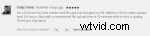
Entonces, el flujo de trabajo que recomendamos es:
-
Comprime tu vídeo con Clipchamp
-
Súbelo a YouTube y copia su URL insertada
-
Incrusta el video en tu Wix sitio a través de la opción de entrada de video del editor de Wix
Como verá cuando lo use, Clipchamp tiene un cargador de YouTube incorporado que hace que la carga sea un paso integrado tan pronto como su video haya terminado de procesarse. Alternativamente, primero puede guardar su archivo en su computadora y subirlo a YouTube más tarde.
[slideshow_deploy id=’1862′]
En el caso de Vimeo, el flujo de trabajo es el mismo, con la única diferencia de que debe seleccionar Vimeo como destino de carga en lugar de YouTube después de que su video haya terminado de convertirse en Clipchamp.
Estos son los 2 consejos que queríamos compartir para que agregar videos en tu sitio web de Wix sea aún más fácil que antes 🙂
Prueba Clipchamp hoy y comprueba si te funciona como ya lo hace para nuestros cientos de miles de usuarios cada mes.
Comentario final:incrustar una grabadora de video en Wix
Si bien lo anterior le muestra cómo utilizar sus propios archivos de video en su sitio, este tutorial sobre la instalación de una cámara web grabadora y un cargador de video en Wix le muestra cómo puede recopilar videos de sus visitantes directamente en su sitio.
_____________________________________________________
